Google スプレッドシート データ ソースの追加
現在、Reveal SDK は、Reveal SDK core パッケージからデータ ソースを分離する過程にあります。プロジェクトの継続的な機能を確保するために、プロジェクトに追加のパッケージをインストールすることが必要になる場合があります。詳細については、サポートされるデータ ソース トピックを参照してください。
手順 1 - RevealView.onDataSourcesRequested イベントのイベント ハンドラーを追加します。
var revealView = new $.ig.RevealView("#revealView");
revealView.onDataSourcesRequested = (callback) => {
//add code here
callback(new $.ig.RevealDataSources([], [], false));
};
手順 2 - RevealView.onDataSourcesRequested イベント ハンドラーで、RVGoogleDriveDataSourceItem オブジェクトの新しい�インスタンスを作成します。Identifier プロパティを Google スプレッドシート ID に設定します。
revealView.onDataSourcesRequested = (callback) => {
//get file from google drive
const googleDriveDSI = new $.ig.RVGoogleDriveDataSourceItem();
googleDriveDSI.identifier = "file_identifier";
callback(new $.ig.RevealDataSources([], [], false));
};
Identifier とも呼ばれる Google スプレッドシート ID は、Google スプレッドシートで作成する各スプレッドシートの一意の識別子です。Identifier を見つける最も簡単な方法は、スプレッドシートの URL を確認することです。URL では、スプレッドシート ID は、URL の「/d/」部分の後に続く文字と数字の文字列です。

この例では、Identifier は 1Tv8z8ya_qTfaiRSYv0U_z21nubgzE_-ZskuPbP1VDxA です。
手順 3 - RVGoogleSheetDataSourceItem オブジェクトの新しいインスタンスを作成して、新しい Google スプレッドシート データ ソース項目を作成します。値に対応する Title、Subtitle、および Sheet プロパティを設定します。RVGoogleSheetDataSourceItem オブジェクトを作成したら、それをデータ ソース項目コレクションに追加します。
revealView.onDataSourcesRequested = (callback) => {
//get file from google drive
const googleDriveDSI = new $.ig.RVGoogleDriveDataSourceItem();
googleDriveDSI.identifier = "file_identifier";
//indicate the file is a google sheet and set the sheet name
const googleSheet = new $.ig.RVGoogleSheetDataSourceItem(googleDriveDSI);
googleDriveDSI.title = "My Google Sheet";
googleSheet.subtitle = "Google Drive";
googleSheet.sheet = "Sheet1";
callback(new $.ig.RevealDataSources([], [googleSheet], false));
};
アプリケーションが実行されたら、新しい可視化を作成すると、新しく作成された Google スプレッド データ ソース項目が [データ ソースの選択] ダイアログに表示されます。
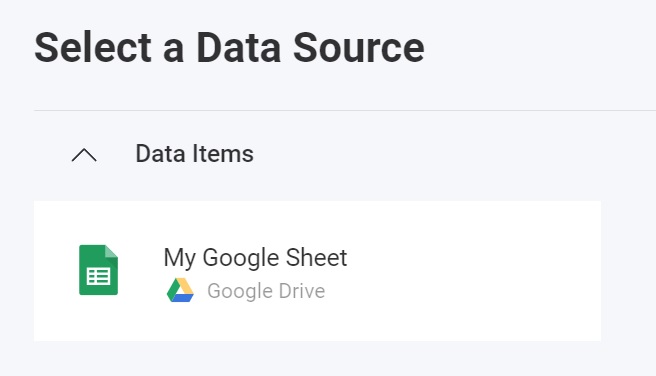
このサンプルのソース コードは、GitHub にあります。